Apple Kimliği Olmadan iPhone Aktivasyon Kilidi Bul Nasıl Kaldırılır
iPhone, hırsızlığa karşı koruma sağlarken, kullanıcıların kayıp iPhone’larını herhangi bir tutarsızlık olmadan bulmalarına yardımcı olan çok çeşitli araçlar sunar. Diğer akıllı telefon geliştiren şirketlerin aksine Apple, kaybolan bir cihazın yerini belirlemede diğer güvenlik protokollerinden çok daha etkileyici bir yapı sağlıyor. Ancak bazı kullanıcılar, güvenlik ayarlarını sıfırdan yapılandırmak veya belirli bir cihazdaki mevcut protokolleri kaldırmak ister. Bu makale, Apple Kimliği olmadan iPhone’umu Bul’u çeşitli platformları içeren bir dizi mekanizma ve birden çok teknik aracılığıyla kaldırma hakkında ayrıntılı bir kılavuz sağlar.
- Bölüm 1. DrFoneTool kullanarak iPhone’umu Apple kimliği olmadan bul
- Bölüm 2. Apple Kimliğini kurtararak iPhone’umu bulma nasıl kaldırılır
- Bölüm 3. iPhone’umu Bul’u kaldırmak için Apple desteğine başvurun
- Bölüm 4. İkinci el bir iPhone ise etkinleştirme kilidini kaldırmak mümkün müdür?
Bölüm 1. DrFoneTool ile Apple Kimliği Olmadan iPhone’umu Bul’u Kaldırın – Ekran Kilidi Açma
Dr. Fone – Ekran Kilidi Açma (iOS), görevleri birkaç adımda yürütme hükümleriyle etkileyici bir özellik setini anıyor. İçinden geçtiğiniz veya duymuş olabileceğiniz pek çok mekanizmanın dışında, üçüncü taraf platformları, farklı güvenlik protokollerini cihazınızdan kaldırmak için size en özel ve verimli hizmetleri sağlar. Otomatikleştirilmiş yapı aracılığıyla bu tür görevleri yerine getirmesiyle tanınan bu platformlar, Apple kullanıcıları için akıllı telefonlarını alma konusunda etkili ve bilişsel olabilir. Makale, piyasadaki aşırı sayıda platformu anlarken, Apple Kimliği olmadan iPhone’umu Bul’u kaldırmanın tüm dinamiklerini kapsamanıza yardımcı olan çok etkili bir platform sunar. Bir Apple Kimliği olmadan iPhone’umu Bul’u kapatırken birincil tercihiniz olarak Dr. Fone’u benimsemeniz için birçok neden sizi cezbeder.
- Devre dışı bırakılmış iTunes veya Apple Hesaplarını içeren tüm çözümleri düzeltir.
- Kilit ekranı şifresini engelsiz kaldırır.
- En yeni iOS ile uyumludur ve tüm iPhone, iPad ve iPod Touch modellerinde çalışır.

DrFoneTool – Ekran Kilidi Açma
Apple kimliği olmadan iPhone’umu Bul’u Sorunsuz Kaldırın.
- Parola unutulduğunda bir iPhone’un kilidini açın.
- İPhone’unuzu devre dışı durumdan hızlı bir şekilde kaydedin.
- Sim’inizi dünya çapındaki herhangi bir operatörden kurtarın.
- Tüm iPhone, iPad ve iPod touch modelleri için çalışır.
- En son iOS ile tam uyumlu.

Dr. Fone hakkında daha fazla bilgi edindikçe, iPhone’umu Bul’u Apple Cihazınızdan verimli bir şekilde kaldıracak işlemin sistematik olarak yürütülmesini anlamanız gerekir.
1. Adım: İndirin, Kurun ve Başlatın
Platformu masaüstünüze indirmeniz ve başarıyla yüklemeniz gerekir. Kurulumdan sonra platformu başlatın ve “Ekran Kilidi Açma” aracı önünüzde bulunan ana pencereden.

2. Adım: Aktif Kilidi Kaldır’ı seçin
‘ seçeneğini seçmeniz gerekir.Apple kimliğinin kilidini aç‘ seçeneği önünüzdeki yeni ekranda.

Seç ‘Apple kimliğini kaldır‘ seçeneği, orijinal Apple iD’sini kaldırma işlemine yönlendirmek için.

3. Adım: iPhone’unuzu jailbreak yapın
iPhone’unuza jailbreak yapın Windows bilgisayarınızda.

4. Adım: Cihaz bilgilerini onaylayın
DrFoneTool, jailbreak’li cihazı algılar ve cihaz bilgilerini görüntüler. Onayla.

Adım 5: Kaldırmaya başlayın
Kaldırmaya başlar. Aktivasyon kilidinin kaldırılmasının tamamlanmasının ardından platform, masaüstünde bir komut istemi mesajı görüntüler. Bul, iPhone’um da kaldırılacak.

Bölüm 2. Apple Kimliğini kurtararak iPhone’umu bul
Oldukça kullanışlı olabilecek başka bir yöntem de Apple ID kurtarma için iForgot web sitesini kullanmaktır. Apple kimliğinin yardımıyla kaldırmayı düşünebilirsiniz. Bunun için iForgot web sitesi size uygulama için mükemmel ortamı sağlar. Platform, aşağıda belirtilen adımları izleyerek kimliğinizin şifresini kurtarmanıza yardımcı olur.
1 Adım: Tarayıcınızda Apple Kimliği sayfasını açın ve kendinizi yeni bir bağlantıya yönlendirmek için “Apple Kimliğini veya Parolamı Unuttum” seçeneğine dokunun.
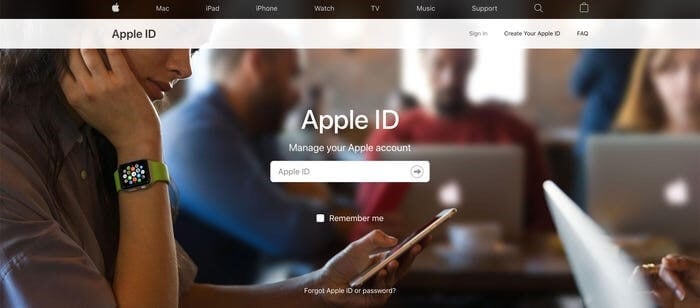
2 Adım: Yeni pencerede, çeşitli telefon numarasıyla birlikte Apple Kimliğinizi sağlayın ve ‘Devam Et’e dokunun.
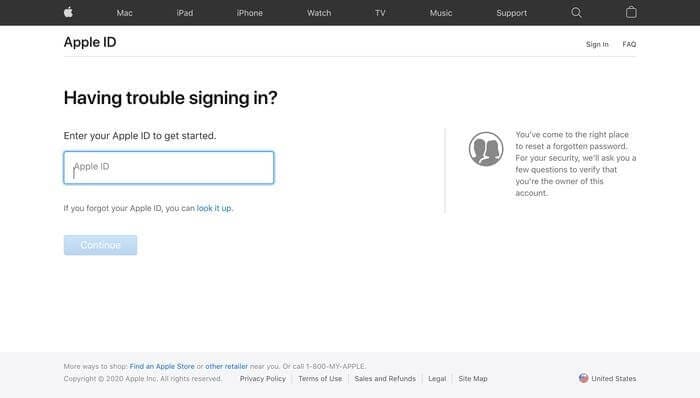
3 Adım: Apple Kimliği üzerinden bağlanan cihazlar arasında parolanızı sıfırlamanızı öneren bir bildirim gönderilecek. Ekrandaki adımları izleyerek şifreyi değiştirmek için bağlantıya erişin. Bu, Apple Kimliğinizin şifresini başarıyla değiştirir.
Apple Kimliğinizin kimlik bilgilerini kaydetmeyi ve güvenceye almayı tamamladığınızda, aşağıdaki adımları izleyerek iPhone’umu Bul hizmetini kaldırmaya devam etmeniz gerekir:
IPhone’unuzda: Cihazınızın Ayarlarını açın ve devam etmek için ‘iCloud’a dokunun. ‘iPhone’umu Bul’ seçeneğini seçin ve ‘Kapalı’ olarak ayarlayın. Listelenen hesap için Apple Kimliği parolasını girin ve sonuçlandırmak için ‘Kapat’a dokunun.
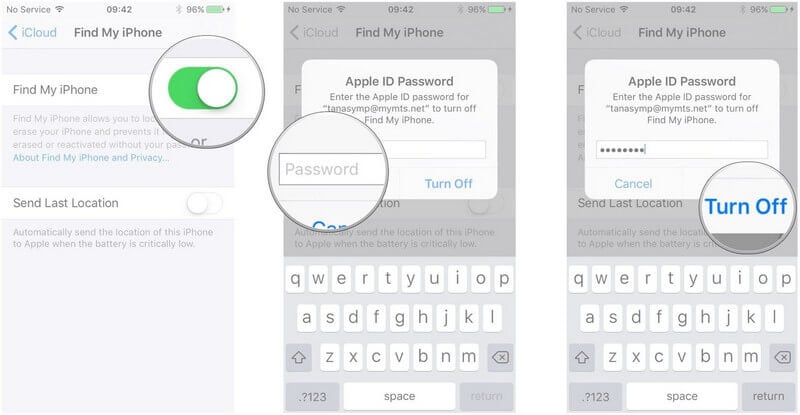
Not: iPhone’umu Bul servislerini kapattıktan sonra Aktivasyon Kilidi otomatik olarak devre dışı bırakılır.
Bölüm 3. Kaldır iPhone’umu Apple desteğiyle bul
Göz önünde bulundurulabilecek başka bir yaklaşım, Apple Destek’e erişmektir. Apple Destek ile iletişime geçmek, kimlik bilgilerini almak ve kolayca tüketilen uygun hizmetleri kaldırmak için benimsenen en üretken ve geleneksel yöntemlerden biri olarak listelenebilir. Ancak bu kadar kolay hizmetlerden faydalanmak için cihaz üzerinde hak talebinde bulunmanız gerekiyor. Geçtiğimiz yıllarda cihaz üzerinde herhangi bir kontrolünüz yoksa, Destek ile iletişime geçmek hem korkunç hem de kafa karıştırıcı olurdu. Bu yöntem oldukça kolay olabilir ve yürütülmesi daha az maliyetli olabilir; ancak, ikinci el satıcılardan satın alınan Apple cihazlarını kapsayamazsınız. Ayrıca, açıklanan adımları takip ederek, vakaya karar vermek ve size uygun sonuçları sağlamak Destek’e kalmıştır. Destek ile iletişime geçmeden önce birkaç ayrıntının ele alınması gerekir. Onları arayarak, en fazla aşağıdaki ayrıntıları isteyeceklerdir.
- Apple AppleCare sözleşme numarası
- Cihazın seri numarası
- telefonun makbuzu
Aşağıdaki ayrıntıları sağlayarak Apple Destek, iPhone’umu Bul’u cihazınızdan kaldırmanıza ve cihazınızı kolayca yapılandırmanıza yardımcı olabilir.
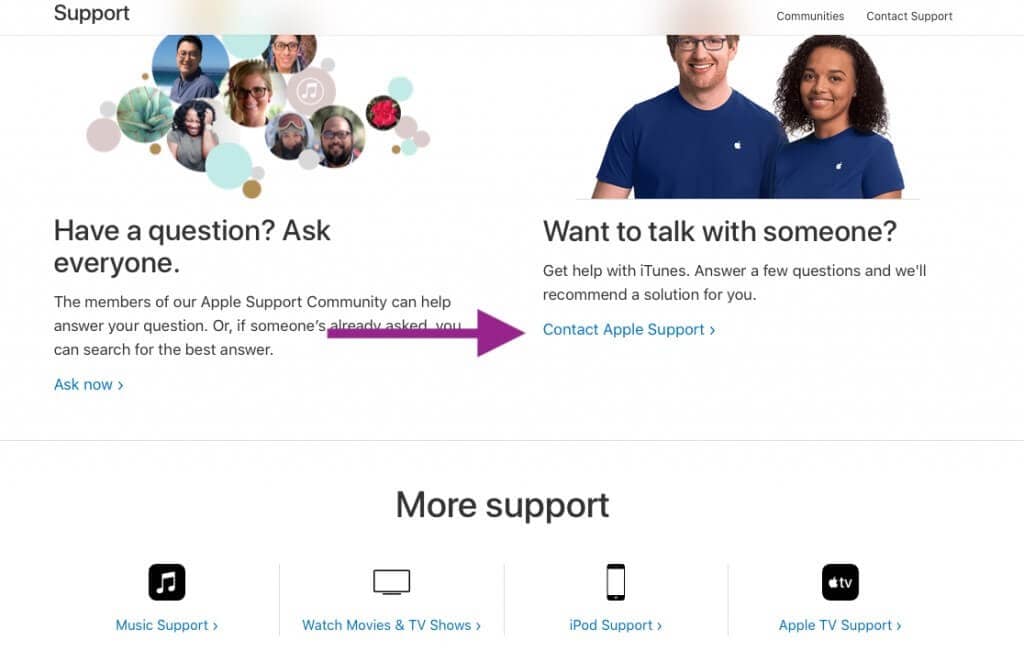
Bölüm 4. İkinci el bir iPhone ise etkinleştirme kilidini kaldırmak mümkün müdür?
Normalde, cihaz genelinde etkinleştirme kilidini kaldırmak için size uygun kimlik bilgilerini sağlamak, Apple Kimliği ile önceki kullanıcıya bağlıdır. Bu gibi durumlarda, kullanıcının kendisi ile iletişime geçmeniz ve böyle bir durumun ortaya çıkmasının nedenlerini açıklamanız gerekir. Kimlik bilgilerini doğrulamanın kolay bir yolu, kullanıcının bulunduğu yere gitmektir. Bununla, telefon yalnızca bir yeniden başlatma uzağınızda, ardından Etkinleştirme Kilidi’ni cihazınızdan kaldırmanıza yardımcı olacak standart etkinleştirme prosedürleri takip eder.
Cihaza sahip değilseniz ve cihaz sahibine ulaşamıyorsanız bu adımları takip etmeniz kolay değildir. Bu gibi durumlarda, üçüncü taraf bir program kullanmanız gerekir. DrFoneTool – Ekran Kilidi Açma (iOS) iCloud etkinleştirme kilidini kaldırmak için en iyi programlardan biridir.
Sonuç
Makale, iPhone’umu Bul ayarlarını kaldırmak için bir iPhone’da Etkinleştirme Kilidi’ni kaldırmak için verimli bir şekilde kullanılabilecek çok kapsamlı bir dizi özellik ve araç açıkladı. Belirtilen mekanizmalar, doğru bir şekilde takip edilirse size uygun uygulamayı sağlayabilir. Bunun için sistemde yer alan tüm dinamikleri anlamak için kılavuzu takip etmeniz gerekiyor.
En son makaleler

